Jika komputer mempunyai skrin hitam yang benar -benar hitam tetapi anda dapat melihat penunjuk tetikus selepas menghidupkan komputer, biasanya disebabkan oleh fail sistem, pemandu atau tetapan yang tidak normal, bukannya rasuah perkakasan. 1. Anda boleh cuba memasukkan mod selamat. Jika ia boleh dipaparkan secara normal, ia mungkin konflik pemandu atau perisian. Anda harus menyahpasang pemacu kad grafik yang baru dipasang atau perisian keselamatan; 2. Periksa sama ada Explorer terhempas, dan anda boleh menjalankan Explorer.exe melalui pengurus tugas. Jika ia sering berlaku, anda perlu menyemak virus atau masalah cakera keras; 3. Gunakan alat pembaikan fail sistem untuk melaksanakan arahan SFC /ScanNow dan DISM untuk membaiki fail sistem; 4. Selesaikan masalah perkakasan, seperti menggantikan monitor, memasang dan mencabut kad grafik, mengemas kini BIOS atau menukar mod paparan. Ikuti langkah -langkah di atas untuk menyiasat, kebanyakan kes dapat diselesaikan. Sekiranya tidak sah, pertimbangkan untuk memasang semula sistem atau menghantar perkakasan pemeriksaan untuk pembaikan.

Apabila komputer dihidupkan, skrin benar -benar hitam tetapi penunjuk tetikus dapat dilihat. Biasanya, Windows menghadapi masalah semasa permulaan. Walaupun masalah ini kelihatan serius, ia tidak semestinya bermakna kerosakan perkakasan. Ia sering disebabkan oleh fail sistem yang tidak normal, pemandu atau tetapan.

Berikut adalah beberapa sebab yang sama dan penyelesaian yang sepadan untuk siasatan anda:

1. Masukkan mod selamat untuk memeriksa sama ada normal
Kadang-kadang perisian pihak ketiga atau konflik pemandu akan menyebabkan desktop gagal memuatkan, tetapi hanya komponen yang paling asas dimuatkan dalam mod selamat, yang biasanya memaparkan desktop secara normal.
Cara Beroperasi:
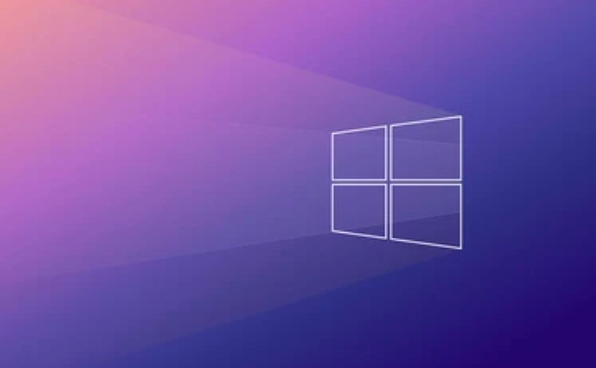
- Tutup Paksa Tiga kali (Tekan Long Button Power), "persekitaran pemulihan" boleh dimasukkan semasa boot kuasa normal ke -4
- Atau tekan F8 berulang kali semasa permulaan biasa (beberapa model mungkin Shift F8) untuk cuba memanggil pilihan permulaan lanjutan
- Setelah memasukkan "mod selamat", anda dapat melihat jika anda dapat melihat desktop secara normal
Jika anda boleh memasukkan mod selamat secara normal, kemungkinan ia disebabkan oleh konflik pemandu atau perisian tertentu. Seterusnya anda boleh:
- Nyahpasang pemacu kad grafik yang baru dipasang atau pemacu perkakasan lain
- Lumpuhkan atau nyahpasang alat keselamatan atau alat pengoptimuman baru -baru ini
2. Periksa sama ada Explorer terhempas
Sebab yang sama untuk skrin hitam tetapi tetikus ialah Windows Explorer (Explorer.exe) tidak bermula secara normal.
Langkah Penyelesaian:
- Tekan
Ctrl Shift Escuntuk membuka Pengurus Tugas - Klik "Fail"> "Jalankan tugas baru"
- Masukkan
explorer.exedan tekan Enter
Sekiranya ini dapat memulihkan normal, ini bermakna penjelajah terhempas sementara. Sekiranya anda sering menghadapi keadaan ini, anda boleh menyemak:
- Adakah terdapat gangguan virus atau perisian hasad
- Adakah masalah dengan cakera keras (terutamanya cakera sistem)
3. Cuba gunakan alat pembaikan fail sistem
Fail sistem rasuah juga boleh menyebabkan masalah skrin hitam, terutamanya jika kemas kini gagal atau gangguan kuasa secara tiba -tiba.
Adalah disyorkan untuk melaksanakan arahan berikut:
- Buka arahan arahan dalam mod selamat (admin)
- Masukkan arahan berikut dan laksanakan satu demi satu:
-
sfc /scannow -
DISM /Online /Cleanup-Image /ScanHealth -
DISM /Online /Cleanup-Image /RestoreHealth
-
Perintah ini mengimbas dan membaiki fail sistem. Mulakan semula selepas selesai untuk melihat apakah masalah itu diselesaikan.
4. Pertimbangkan perkakasan atau masalah berkaitan
Walaupun tidak biasa, ia juga boleh menjadi masalah perkakasan, seperti kegagalan kad grafik atau sambungan monitor longgar.
Anda boleh mencuba perkara berikut:
- Ganti monitor dan ujangnya
- Palam dan cabut kad grafik (jika ia adalah kad grafik diskret)
- Kemas kini pemacu bios atau motherboard
- Sekiranya ia adalah komputer riba, cuba sambungkan monitor luaran untuk melihat apakah ada gambar
Di samping itu, anda juga boleh cuba menukar resolusi atau menyegarkan kadar:
- Tekan
Win Ctrl Alt 向左/向右方向鍵 - Atau sesuaikan tetapan paparan dalam mod selamat
Pada dasarnya kaedah pemeriksaan biasa ini. Masalah skrin hitam dengan kursor tidak terlalu rumit, tetapi mudah untuk membuat orang cemas. Ikuti kaedah di atas langkah demi langkah, dan sebabnya boleh didapati dalam kebanyakan kes. Jika anda telah mencuba semua tetapi tidak menyelesaikannya, anda mungkin ingin mempertimbangkan memasang semula sistem atau menghantar perkakasan pembaikan dan ujian.
Atas ialah kandungan terperinci Windows Tidak Memulakan Skrin Hitam Dengan Kursor. Untuk maklumat lanjut, sila ikut artikel berkaitan lain di laman web China PHP!

Alat AI Hot

Undress AI Tool
Gambar buka pakaian secara percuma

Undresser.AI Undress
Apl berkuasa AI untuk mencipta foto bogel yang realistik

AI Clothes Remover
Alat AI dalam talian untuk mengeluarkan pakaian daripada foto.

Clothoff.io
Penyingkiran pakaian AI

Video Face Swap
Tukar muka dalam mana-mana video dengan mudah menggunakan alat tukar muka AI percuma kami!

Artikel Panas

Alat panas

Notepad++7.3.1
Editor kod yang mudah digunakan dan percuma

SublimeText3 versi Cina
Versi Cina, sangat mudah digunakan

Hantar Studio 13.0.1
Persekitaran pembangunan bersepadu PHP yang berkuasa

Dreamweaver CS6
Alat pembangunan web visual

SublimeText3 versi Mac
Perisian penyuntingan kod peringkat Tuhan (SublimeText3)
 Cara menukar warna fon pada ikon desktop (Windows 11)
Jul 07, 2025 pm 12:07 PM
Cara menukar warna fon pada ikon desktop (Windows 11)
Jul 07, 2025 pm 12:07 PM
Sekiranya anda menghadapi masalah membaca teks ikon desktop anda atau hanya ingin memperibadikan rupa desktop anda, anda mungkin mencari cara untuk menukar warna fon pada ikon desktop di Windows 11. Malangnya, Windows 11 tidak menawarkan mudah terbina dalam
 Memperbaiki Windows 11 Google Chrome Tidak Membuka
Jul 08, 2025 pm 02:36 PM
Memperbaiki Windows 11 Google Chrome Tidak Membuka
Jul 08, 2025 pm 02:36 PM
Tetap Windows 11 Google Chrome Tidak membuka Google Chrome adalah pelayar yang paling popular sekarang, tetapi kadang -kadang ia memerlukan bantuan untuk membuka Windows. Kemudian ikuti arahan di skrin untuk menyelesaikan proses. Selepas melengkapkan langkah -langkah di atas, lancarkan Google Chrome sekali lagi untuk melihat apakah ia berfungsi dengan betul sekarang. 5. Padam Profil Pengguna Chrome Jika anda masih menghadapi masalah, mungkin masa untuk memadam profil pengguna Chrome. Ini akan memadamkan semua maklumat peribadi anda, jadi pastikan anda membuat sandaran semua data yang berkaitan. Biasanya, anda memadam profil pengguna Chrome melalui penyemak imbas itu sendiri. Tetapi memandangkan anda tidak dapat membukanya, inilah cara lain: Hidupkan Windo
 Bagaimana untuk memperbaiki monitor kedua yang tidak dikesan di Windows?
Jul 12, 2025 am 02:27 AM
Bagaimana untuk memperbaiki monitor kedua yang tidak dikesan di Windows?
Jul 12, 2025 am 02:27 AM
Apabila Windows tidak dapat mengesan monitor kedua, periksa terlebih dahulu sama ada sambungan fizikal adalah normal, termasuk bekalan kuasa, pemalam kabel dan keserasian antara muka, dan cuba menggantikan kabel atau penyesuai; Kedua, mengemas kini atau memasang semula pemacu kad grafik melalui pengurus peranti, dan melancarkan versi pemandu jika perlu; kemudian klik secara manual "pengesanan" dalam tetapan paparan untuk mengenal pasti monitor untuk mengesahkan sama ada ia dikenal pasti dengan betul oleh sistem; Akhirnya periksa sama ada sumber input monitor dihidupkan ke antara muka yang sepadan, dan sahkan sama ada port output kad grafik yang disambungkan ke kabel adalah betul. Berikutan langkah-langkah di atas untuk menyemak, kebanyakan masalah pengiktirafan dua skrin biasanya dapat diselesaikan.
 Memperbaiki kegagalan memuat naik fail di Windows Google Chrome
Jul 08, 2025 pm 02:33 PM
Memperbaiki kegagalan memuat naik fail di Windows Google Chrome
Jul 08, 2025 pm 02:33 PM
Ada masalah memuat naik fail di Google Chrome? Ini mungkin menjengkelkan, bukan? Sama ada anda melampirkan dokumen ke e -mel, berkongsi imej di media sosial, atau mengemukakan fail penting untuk kerja atau sekolah, proses muat naik fail yang lancar adalah penting. Jadi, ia boleh mengecewakan jika fail anda memuat naik terus gagal dalam Chrome pada Windows PC. Jika anda tidak bersedia untuk menyerahkan penyemak imbas kegemaran anda, berikut adalah beberapa petua untuk pembetulan yang tidak dapat memuat naik fail pada Windows Google Chrome 1. Mulailah dengan pembaikan sejagat sebelum kita belajar tentang sebarang petua penyelesaian masalah lanjutan, sebaiknya mencuba beberapa penyelesaian asas yang disebutkan di bawah. Penyelesaian Masalah Sambungan Internet: Sambungan Internet
 Mahu membina desktop kerja seharian? Dapatkan PC mini sebaliknya
Jul 08, 2025 am 06:03 AM
Mahu membina desktop kerja seharian? Dapatkan PC mini sebaliknya
Jul 08, 2025 am 06:03 AM
PC mini telah menjalani
 Bagaimana untuk membersihkan barisan cetak di Windows?
Jul 11, 2025 am 02:19 AM
Bagaimana untuk membersihkan barisan cetak di Windows?
Jul 11, 2025 am 02:19 AM
Apabila menghadapi masalah tugas percetakan yang terperangkap, membersihkan giliran cetak dan memulakan semula perkhidmatan printspooler adalah penyelesaian yang berkesan. Pertama, buka antara muka "Peranti dan Pencetak" untuk mencari pencetak yang sepadan, klik kanan tugas dan pilih "Batal" untuk membersihkan tugas tunggal, atau klik "Batal semua dokumen" untuk membersihkan barisan pada satu masa; Jika barisan tidak dapat diakses, tekan Win R untuk memasukkan perkhidmatan.msc untuk membuka senarai perkhidmatan, cari "Printspooler" dan hentikannya sebelum memulakan perkhidmatan. Jika perlu, anda boleh memadam secara manual fail sisa di bawah laluan c: \ windows \ system32 \ spool \ pencetak untuk menyelesaikan masalah sepenuhnya.
 Bolehkah PC mini menggantikan PC desktop anda?
Jul 07, 2025 pm 12:12 PM
Bolehkah PC mini menggantikan PC desktop anda?
Jul 07, 2025 pm 12:12 PM
Kami biasanya melihat Deskto
 Bagaimana untuk menunjukkan sambungan fail dalam Windows 11 File Explorer?
Jul 08, 2025 am 02:40 AM
Bagaimana untuk menunjukkan sambungan fail dalam Windows 11 File Explorer?
Jul 08, 2025 am 02:40 AM
Untuk memaparkan sambungan fail dalam Windows 11 File Explorer, anda boleh mengikuti langkah -langkah berikut: 1. Buka mana -mana folder; 2. Klik tab "Lihat" di bar menu atas; 3. Klik butang "Pilihan" di sudut kanan atas; 4. Beralih ke tab "Lihat"; 5. Tidak hairan "Sembunyikan sambungan untuk jenis fail yang diketahui"; 6. Klik "OK" untuk menyimpan tetapan. Tetapan ini membantu mengenal pasti jenis fail, meningkatkan kecekapan pembangunan, dan menyelesaikan masalah. Jika anda hanya ingin melihat pelanjutan sementara, anda boleh klik kanan fail dan pilih "Namakan semula" dan tekan kekunci ESC untuk keluar, dan tetapan sistem tidak akan diubah.






